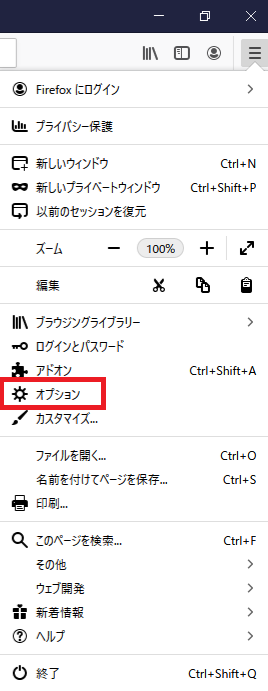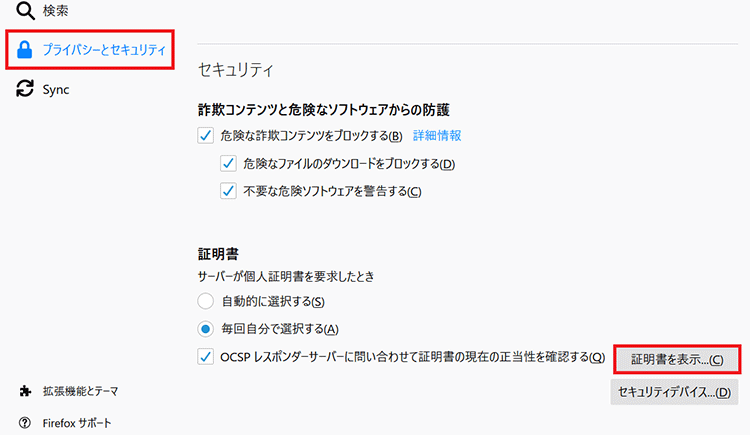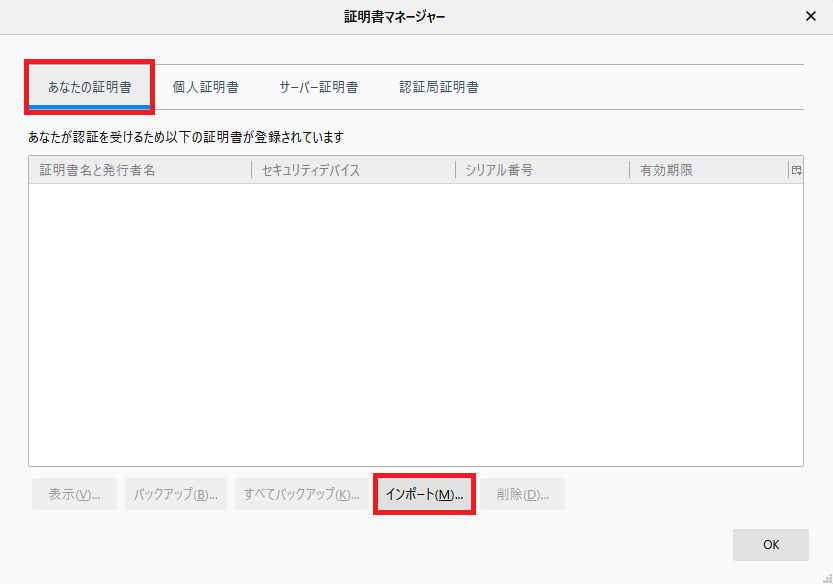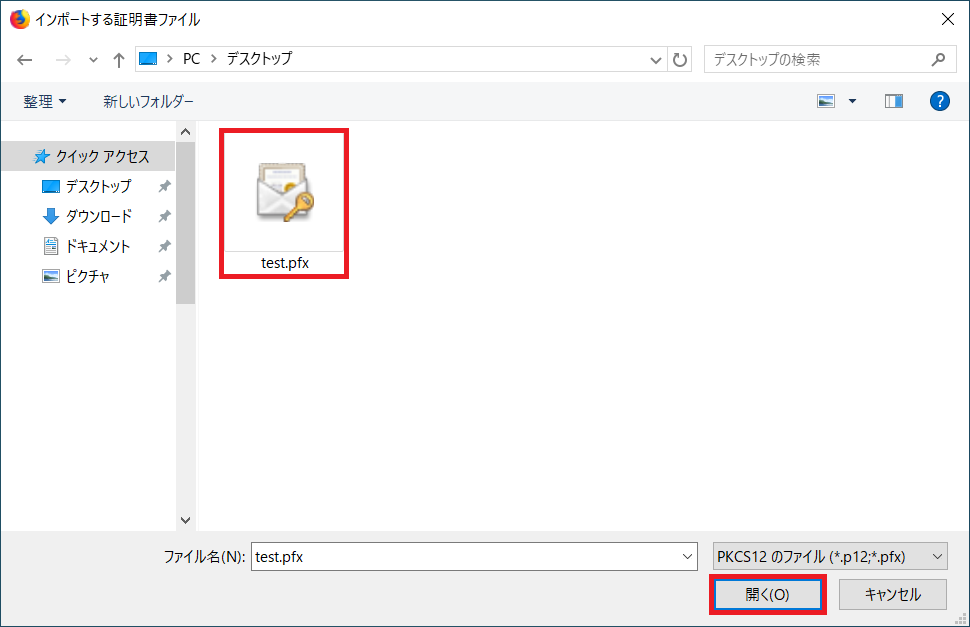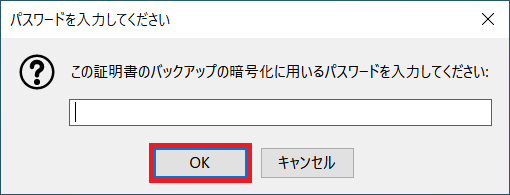- GMOグローバルサインサポート
- クライアント証明書サポート情報
- ブラウザへの設定
- PKCS12形式の証明書をインポートする方法(Mozilla Firefox)
お気軽にお問い合わせください
音声ガイダンスが流れましたら、お問合わせの内容により以下の番号をプッシュしてください。
- 証明書のお申し込み、更新及びパスワードのお問い合わせ
- インストールなどの技術的なお問い合わせ
- 審査及び進捗確認に関するお問い合わせ
- お支払い、経理書類に関するお問い合わせ
- その他のお問い合わせ(5を押した上で、以下の番号をお選びください。)
- パートナー契約に関するお問い合わせ
- 採用に関するお問い合わせ
- 総務へのご連絡